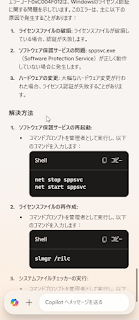2024年11月24日日曜日
2024年11月23日土曜日
物理サーバーでWindows Server 2025へのインプレースアップグレードを試す
Windows Server 2025がGAしたようですね。
と
どうやら互換性の問題なのか、Windows Server 2025に最新の累積更新プログラムを適用すると起動失敗する模様
の続き。
もう一つ物理サーバーがありましたので、そちらでWindows Server 2025へのインプレースアップグレードを試してみました。最初に結論を書いておくと、HWメーカーのサポートはないと思いますが、Windows Server 2025へのインプレースアップグレードはPowerEdge T320でできました。
アウトバウンドコントローラー経由からの画面ショットにて、一連の流れを載せておきます。インプレース元のOSバージョンは、Windows Server 2022です。
USBメモリに配置したsetup.exeを起動します。ウィザード起動しました。
「インストールの向上」にチェックを入れて先に進めます。プロダクトキーを入力し、先に進めます。「デスクトップエクスペリエンス」を選択し、先に進めます。「ライセンス条項」に同意し、先に進めます。引き継ぐ項目として、「ファイル、設定、アプリを保持する」を選択し、先に進めます。準備完了しましたので、「インストール」をクリックして、インストール開始します。インストール中。ここから複数回再起動しました。小一時間程経過後、インストール完了しました。インプレースアップグレードできたことを確認しました。当方の環境だけなのか、アクティベーションがうまくいっていない様子。
bing copilotに聞いてみまして、ソフトウェア保護サービスを再起動してみました。がそれでは解消せず。プロダクトキーのトラブルシューティングを実行したところ、アクティベーションが復旧しました。以上2024年11月17日日曜日
Apple Siliconの仮想化でどの製品までがInsider Programに対応してもらえそうか その2
Apple Siliconの仮想化でどの製品までがInsider Programに対応してもらえそうか
の続き。
VMware Fusion 13.6.1があるというのを下記で知りました。
商用もOK ~「VMware Workstation」「VMware Fusion」が完全無償化
VMware Fusion 13.6.1のダウンロードは、Broadcomアカウントが必要です。また、ちょっと探しにくい感じでしたが無事にダウンロードできました。ダウンロードおよびインストール手順は、下記を参考にしました。
VMware Fusion 13.5で構築、M2 MacにWindows11をインストール
ダウンロードのリンクは、下記にあります。
https://www.vmware.com/products/desktop-hypervisor/workstation-and-fusion
Windows 11 Arm版のインストールで、VMware Fusion 13.6.1で実行してみました。確かにISOダウンロード周りが、Parallels Desktopと同様な感じで簡単になっています。
Windows 11 Arm版のインストール後、VMware Toolsをインストールすると画面の解像度が一年前に確認した時より格段に使いやすくなっています!これは助かりました。
※なおParallels Toolsが有償で得られることもメリットです。不要ファイルのクリーンアップ、メモリの節約などとても便利に使えていたことを申し添えます。
VMware FusionはParallels Desktopほどの機能はないのですが、境界が分かれているので逆に混乱しなくても良いのが、個人的に良いなと感じた次第ですね。
追伸 色々お試ししているタイミングで、下記の記事がそういえば出ていました。より簡単にインストールできるのは朗報ですね!
Microsoft Autofill Chrome 拡張機能が終了してしまいます。
Microsoft Autofill Chrome 拡張機能が新しくなったなと思ったら、下記のようなメッセージが出ていることに気づきました。2024年12月14日をもって廃止されてしまいます。
さらに辿っていくとよくある質問に辿りつきそうなので、アクセスしてみました。Microsoft オートフィルを使用してパスワードを同期する
※重要と思いましたので画面ショットでも引用します。How to back up your Microsoft Edge favorites, passwords, and more
2024年12月14日以降は、各々のブラウザでパスワード管理していくことになりそうです。あとはiCloudパスワードが使える状態ならば、それに頼る選択肢があると思います。
どうやら互換性の問題なのか、Windows Server 2025に最新の累積更新プログラムを適用すると起動失敗する模様
※特定機器を誹謗中傷する意図は無いことを明言しておきます。上記でも書いた通り、ここまで良く持ってくれたなと感謝してます。
Windows Server 2025のインストール後に10月の累積更新プログラムを適用していました。その時は、起動していたと思ったのですが、2週間ほど間を空いたのちに起動させてみると、赤い画面で起動せず。
BIOSバージョンは、2019/04/04が最新版のようでした。
起動メディアから修復を試みました。
が如何ともし難いので再びクリーンインストールしました。今度は、11月の累積更新プログラムを適用して、再起動しました。結果は下記の通りです。
ここまで連続して通電していたので、BIOSの日付がズレた可能性も低いと思います。
これ以上の探求は諦めて、Windows Server 2022を入れ直しました!2024年11月12日火曜日
Microsoft 365 Copilot の新機能 | 2024 年 10 月 の抄訳
Microsoft 365 Copilot の新機能 | 2024 年 10 月
として抄訳がリリースされていましたので、内容を確認しました。
内容の全ては、Microsoft 365 Copilot の新機能 | 2024 年 10 月をご確認いただきたいので、個人的に気になったところのみをピックアップします。
- 管理・運用機能
- Copilot の回答の引用セクションに Web 検索クエリを表示
bingのweb検索というか、bingでCopilotを使った時のように情報の引用が表示されるようになるそうです。 - Copilot の Web 検索を管理するコントロールの拡張
上記に関連して、Web検索を許可するか否かを制御できます。この制御はMicrosoft 365 Apps管理センターからユーザーやグループといったレベルで管理できます - エンド ユーザー向け機能
- Copilot Lab に新しい業界向けプロンプト コレクションが登場
新しいコレクションに含まれるプロンプトの一例として、持続可能性、消費財、非営利団体、モビリティ、小売があるそうです。 - Copilot in Outlook による会議の準備
これは12月に提供されるそうです。次の会議の予定があればCopilot によって受信トレイの上部に [Prepare] ボタンが表示されます。この[Prepare] ボタンをクリックすると、会議アジェンダの作成、関連ファイルの表示が可能です。 - Copilot in Word によるテキストの書き換えと表作成の強化
すでに提供済みの機能だそうです。
編集したいテキストの範囲を選択しCopilotを起動することで、テキストの自動書き換え、コーチングの実施、表への視覚化、独自のプロンプトの追加といったことが可能です。
2024年11月9日土曜日
2024年11月4日月曜日
Windows Server 2025がGAしたようですね。
インプレースアップグレードを確認したかったのですが、事情によりクリーンインストールのみ確認しました。
USBメモリをインストールメディアとして使用しますが、install.wimのファイルサイズが大きいですね。よって、dismコマンドでinstall.wimを分割しました。分割した際のコマンドラインは、こちらをご覧ください。
USBメモリからの起動直後は下記の通りです。
キーボードは、既定が101/102になっていますので、106/109に切り替えて進めます。クリーンインストールなので、ファイル等が削除されても良い旨のオプションを選択して先に進めます。Pay-as-you-goは改めて確認することとして、プロダクトキー無しで進めます。Datacenterを選んで進めます。ライセンス条項を同意して先に進めます。インストール先を選択して先に進めます。インストール準備が完了しましたので、先に進めます。